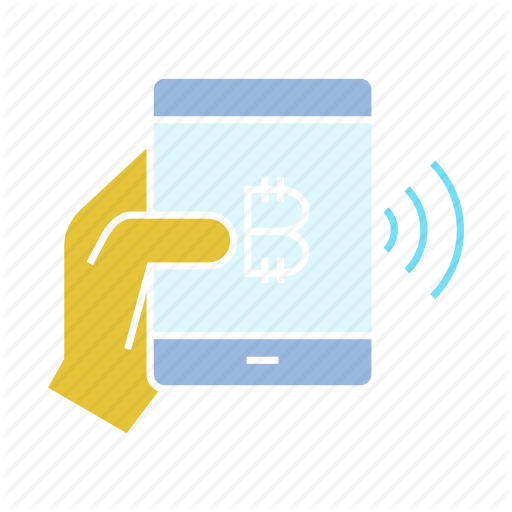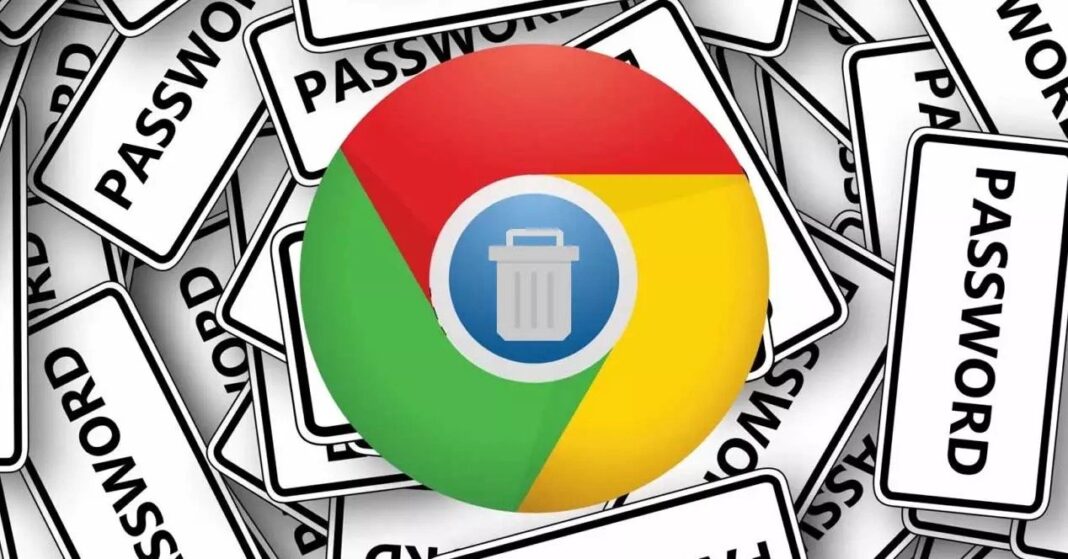Una pregunta que muchas veces me han hecho y por pedido les dejare un paso a paso de como eliminar todas las contraseña guardadas en nuestra cuenta de google chrome.
Indice
Como borrar todas las contraseñas guardadas en passwords.google.com
Para los que somos viejos navegadores del silicon valley, seguramente fuimos pioneros de google chrome, ahora por supuesto el buscador mas usado en el mundo.
Durante todo el tiempo que usamos chrome, por comodidad guardamos nuestras contraseñas cuando chrome nos pregunta si la queremos guardar, lo cual esta muy mal hecho desde mi punto de vista de seguridad informatica, pero al fin, siempre le damos que si para no tener que andar anotando o recordando cada contraseña que ingresamos.
Ahora al cabo de mucho tiempo, queremos hacer un reseteo, un borrado general del chrome, y nos encontramos con que siguen estando almacenadas en passwords.google.com y no tenemos forma de borrar todas las contraseñas de una sola vez, sino que tenemos que hacerlo uno por uno, lo cual es tarea facil si tenemos pocas contraseñas guardadas pero como en mi caso mas de 1000 imposible.
Eh aqui la solución que encontre de como hacerlo…
Pude borrar las contraseñas guardadas en Chrome usando Cmd + Shift + Del y borrar todas las contraseñas, pero aún aparecen en mi cuenta en passwords.google.com.
En un par de días, las contraseñas guardadas reaparecieron en Chrome porque supongo que simplemente se sincronizó con mi cuenta de Google y retiró todas esas contraseñas.
Tengo más de 500 inicios de sesión guardados en passwords.google.com.
Asi que la unica forma de hacerlo que encontre fue esta.
Eliminar todas las contraseñas guardadas en chrome y passwords.google.com
Paso 1: Vaya a https://www.google.com/settings/chrome/sync
Si se le solicita, inicie sesión con su cuenta de Google.
Paso 2: En la parte inferior de la página, verá un botón ‘Restablecer sincronización‘, aunque este no es el propósito del botón, elimina todos los datos guardados que se muestran arriba, incluidas las contraseñas guardadas que se ven en passwords.google.com
Paso 3: Haga clic en ‘Restablecer sincronización‘.
Esto detendrá la sincronización y borrará los datos sincronizados de Chrome de los servidores de Google. La copia de sus datos almacenados en cada uno de sus dispositivos no se eliminará.
Paso 4: haga clic en ‘Aceptar‘ para comenzar el proceso.
Una vez listo, aparecerá el mensaje “Terminado de borrar los datos sincronizados de Chrome” o algo similar.
Paso 5: De vuelta en passwords.google.com verá que todas las contraseñas guardadas ya no están.
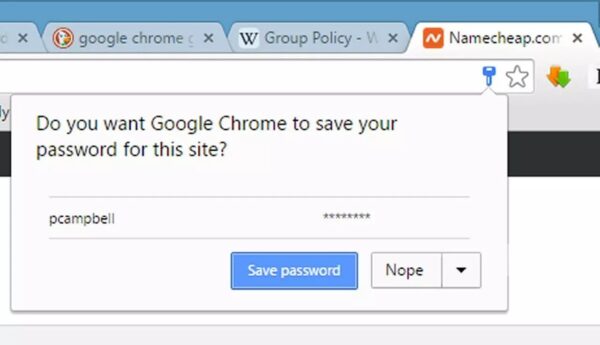
Eliminar todas las contraseñas guardadas en google chrome
Este es un segundo metodo que me funciono.
Si deseas eliminar todas las contraseñas guardadas puede seguir estos pasos en Chrome desde una computadora:
Paso 1: Haga clic en los 3 puntos verticales en la esquina superior derecha del navegador.
Paso 2: Haga clic en la opcion “Más herramientas” seguido de “Borrar datos de navegación“
Paso 3: En la nueva página, cambie el período o rango de tiempo a “Todo el tiempo“
Paso 4: Haga clic en “Avanzado“.
Paso 5: Seleccione o marque “Contraseñas” antes de hacer clic en “Borrar datos” y listo.
No hay forma de restaurar las contraseñas después de estos pasos.